Выключение или перезагрузка телефона с несъёмным аккумулятором
Несъемный аккумулятор: отличия от съемного, плюсы и минусы
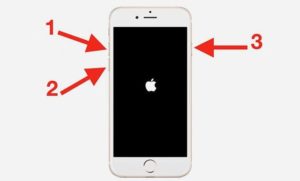
Многие современные устройства ценятся не только за их функциональные возможности, но и за элегантный дизайн. Иногда для того, чтобы создать гаджет с более интересным внешним видом, приходится изменять какие-то конструктивные особенности. Так появился первый несъемный аккумулятор.
Фактически, это такая же литиевая батарея, как и съемная. Главное отличие в том, что она не предназначена для самостоятельной замены владельцем телефона.
Пионерами в области использования подобных источников питания стала компания Apple, с чьей маркетинговой политикой вполне согласуется установка несъемного устройства на смартфон.
Сравнение съемных и несъемных батарей
Было бы неверным сказать, что теперь каждый мобильник оборудован подобным аккумулятором, все зависит только от производителя.
С точки зрения функционала, то есть емкости, времени работы в разных режимах и надежности, несъемные батареи не отличаются от своих «легкодоступных» аналогов.
Для сравнения можно взять две модели, произведенные компанией Samsung и имеющие примерно одинаковую рыночную стоимость.
J5 Prime — единственный в серии Galaxy смартфон, укомплектованный батареей, которую можно заменить. Заявленные производителем характеристики: 54 часа в режиме воспроизведения аудио, ~12 в режиме проигрывания видео, 16 часов разговора в сети GSM.Другие телефоны этой серии оборудованы несъемными аккумуляторами. Заявленные характеристики: 71 час музыки, 17 часов видео, 21 час разговора при использовании GSM подключения.
Разница есть, но она не критична, тем более Samsung J5 оборудован немного более мощным источником питания — 3100 мА*ч против 2400 мА*ч у J5 Prime.
Чтобы правильно выбрать наиболее подходящий вариант, нужно точно представлять себе, какие плюсы и минусы у несъемных аккумуляторов в телефоне.
Начать стоит с плюсов:
- Несмотря на то, что это в большей степени дизайнерское решение, нежели техническое, установка батареи, которую пользователь не может заменить самостоятельно, является своеобразной «защитой от дурака». Дело в том, что далеко не все источники питания, представленные на рынке, принадлежат одинаково добросовестным производителям, и не каждый владелец смартфона утруждает себя поиском идеально подходящей к нему новой батареи. С этой точки зрения несъемные аккумуляторы защищают гаджет от последствий работы с неподходящим устройством.
- Создание цельного корпуса, крышка которого не предназначена для постоянного открывания, позволило защитить внутренние механизмы от пыли, грязи и случайного попадания влаги.
- Еще несколько положительных моментов относятся уже к дизайну телефонов. Использование несъемного аккумулятора позволяет выпускать более тонкие модели с задней стенкой, выполненной из любых материалов.
- Наконец, более приятной делается сборка гаджета. Нечему скрипеть и двигаться, да и проблема с поломкой удерживающего устройства задней крышки благополучно исчезла.
Телефоны, оборудованные несъемными батареями, имеют и несколько минусов.
Первый и самый главный —основная конструктивная особенность, то есть невозможность заменить источник питания, так как это:
- не дает возможности использовать запасные батареи;
- делает проблематичной просушку телефона, попавшего в воду;
- на дает возможность самостоятельно заменить состарившийся и потерявший емкость аккумулятор.
В современном мире все эти проблемы (за исключением утопления устройства) уже имеют то или иное решение. Вместо запасного аккумулятора можно приобрести power bank, который является отличным портативным ЗУ. Современные гаджеты успевают морально устареть за 1,5 – 2 года, а за это время несъемный источник питания вряд ли успеет настолько износиться.
Остаются только два нерешенных минуса:
- Первый из них — невозможность принудительной перезагрузки смартфона, если имеет место быть какой-то «глюк», а кнопка питания не реагирует.
- Второй — ситуации, когда внутрь гаджета попало большое количество воды и нужно понять, как его результативно просушивать.
Обычно первый совет в данном случае — немедленно отключить источник питания. А как просушить телефон, на котором установлены несъемные батареи?
Сначала о том, чего делать точно не следует. Сушка телефона феном или похожим устройством, генерирующим горячий воздух — отличный метод, чтобы гарантированно расправиться с литиевым аккумулятором. Использовать пылесос для выдувания влаги тоже не получится.
Остается только один вариант. Можно просушить несъемную батарею с помощью риса или силикагеля. Для этого нужно насыпать адсорбент в пакет, положить туда телефон и плотно завязать. Желательно следить за телефоном, при необходимости каждый час вытирая проступившую влагу.
Как выключить телефон, если он завис
Как выключить телефон с несъемным аккумулятором, если он вдруг завис и отказывается выполнять команды пользователя? Если у смартфона батарея съемная, то проблем нет: ее достаточно просто вынуть и вставить обратно.
Когда аккумулятор несъемный, и приходится впервые сталкиваться с этим, наступает чувство растерянности: человек просто не знает, что делать.
Очень хорошо, что существует несколько простых способов, которые помогают решить эту проблему.
- Если завис телефон Apple, нужно удерживать в течение нескольких секунд две кнопки одновременно: Home и кнопку старта (включения). Таким образом активизируется процесс быстрой перезагрузки при сохранении всех необходимых данных. Сброса текущих настроек не происходит: пожалуй, это лучший способ из всех, которые можно применить.
- Что делать при зависании смартфона Sony? Наличие съемной крышки у многих моделей телефонов этой фирмы позволяет решить проблему с помощью кнопки Power off. Ее нужно зажать чем-нибудь тонким и держать несколько секунд. Если же у Sony крышка не снимается, это тоже не самый плохой вариант: для того чтобы телефон начал перезагружаться, потяните вверх кнопку громкости, одновременно нажимая кнопку включения. Устройство сразу должно выключиться.
- Что делать при зависании смартфона HTC? Здесь тоже все предельно просто и доступно: есть два способа решения проблемы. Первый — удержать кнопку включения до того, как устройство начнет перезагружаться. Второй — так же, как и в случае с Sony, крышка которого несъемная, — зажать громкость вверх, одновременно с кнопкой включения устройства.
- Как выключить телефон с несъемным аккумулятором, если это Samsung? Достаточно будет просто удерживать кнопку включения секунд 10-20, до появления вибрации внутри устройства. Это означает, что перезагрузка началась, и волноваться больше не о чем.
Что делать, если у вас другая модель телефона? То же, что и с другими: также удерживайте кнопку включения до начала перезагрузки устройства, а если это не помогает, работаем с кнопкой громкости и включения, одновременно удерживая их до того, как смартфон начнет перезагружаться.
Объективные преимущества есть у обоих типов батареи. Съемная позволяет владельцу подстраивать гаджет под себя, но и требует ответственности и умения обращаться с техникой. Несъемная — отличный выбор для человека, желающего купить и пользоваться, не вникая в технические сложности.
Как можно перезагрузить телефон — основные способы

13 сентября 2018 0
Многие пользователи современных мобильных телефонов сталкиваются с такими проблемами, как зависание или некорректная работа устройства. Зачастую, для решения таких проблем будет достаточно просто перезагрузить гаджет.
Однако, при неправильном выполнении данного действия может удалиться вся сохраненная информация, и появиться другие ошибки.
Поэтому, чтобы избежать таких неприятностей, нужно знать существующие способы перезагрузки мобильников, которые в первую очередь зависят от операционной системы телефона и его модели.
Варианты перезагрузки устройств на Андроиде
Андроид считается самой популярной и хорошо зарекомендовавшей себя операционной системой для управления гаджетами. Однако, несмотря на положительные характеристики, девайсы работающие на Андроиде не редко зависают и выбивают различные ошибки.
В данном случае самой распространенной проблемой является то, что мобильное устройство полностью перестает реагировать на какие-либо действия производимые пользователем. Чтобы устранить такую проблему достаточно будет правильно перезагрузить гаджет.
Это можно сделать следующими способами, которые были предусмотрены создателями мобильника:
С сохранением информации
Данный вариант является самым простым, который применяется в случае частичного зависания девайса. То есть когда телефон функционирует, но начинает подтормаживать при выполнении определенных функций. Чтобы таким способом перезагрузить мобильник, необходимо выполнить следующие действия:
- зажать и удерживать (обычно хватает 2-3 секунд) кнопку включения;
- дождаться когда появится диалоговое окно. Именно в нем пользователю будет предложено выключить телефон, поменять существующий режим, или перезагрузить устройство;
- выбрать и нажать на кнопку перезагрузки, и подождать, когда устройство перезапустится.
При выполнении вышеперечисленных действий стоит учитывать, что скорость появления диалогового окна для дальнейшей перезагрузки, в первую очередь зависит от сложности проблемы, возникшей в системе.
Зачастую такое меню появляется через пять — десять секунд.
Также стоит знать, что такая перезагрузка может быть выполнена только при условии, что телефон реагирует на нажатия кнопок, и способен отображать информацию на экране.
Если таких условий нет, а потерять сохраненные данные жалко, то можно попробовать вытащить и заново вставить аккумуляторную батарею. Но опять же, все зависит от девайса, так как в некоторых устройствах батарея идет встроенная, и достать ее нет возможности.
С удалением всех сохраненных данных
И возвращением к стандартным настройкам. Такой способ считается более жестким, и применяется при серьезных системных сбоях. К таким проблемам могут привести различные вирусы или сторонние приложения. Метод с удалением всех данных полностью очистит девайс, при этом останутся только заводские первоначальные настройки.
Поэтому перед тем, как производить такую перезагрузку, с гаджета необходимо произвести копирование всех необходимых файлов.
Чтобы произвести жесткую перезагрузку устройства и сбросить все данные, необходимо выполнить следующее:
- зайти в настройки телефона;
- отыскать и нажать на пункт под названием «сброс и архивация»;
- в появившемся меню открыть пункт «сброс данных». В данном случае, название пункта может меняться, все зависит от модели гаджета.
После осуществления вышеперечисленных действий, весь ненужный и вредоносный хлам будет удален, а Андроид на смартфоне будет возвращен к первоначальным настройкам. Это позволит девайсу работать корректно, без всяких зависаний. Однако, если телефон нельзя включить и войти в меню, данный вариант перезагрузки считается не возможным.
С помощью Ресовера
Этот вариант перезагрузки подойдет для тех гаджетов, которые зависли, и не включаются. Специальная функция под названием Ресовер Мод позволяет запустить телефон при омощи определенной комбинации кнопок на устройстве. При этом стоит знать, что для каждой модели предусматривается своя индивидуальная комбинация, которая состоит из различных сочетаний и последовательности нажатия кнопок.
Такой шифр обычно прописывается в инструкции по эксплуатации аппарата или на официальных интернет-сайтах фирмы производителя. Зачастую (во многих моделях) шифром Ресовера выступает одновременное нажатие двух кнопок — переключение громкости и включение питания. Перезагрузка производится следующим образом:
- в зависимости от модели гаджета зажимается определенная комбинация кнопок;
- в открывшемся меню осуществить передвижение курсора при помощи кнопки, регулирующей звук;
- выбрать строку «factory reset» или «wipe data»;
- подтвердить выбор кнопкой включения, и дождаться перезагрузки.
Перезагрузка девайся без кнопки включения
Клавиша включения на любом устройстве очень важна. Так как с ее помощью можно не только включить или выключить телефон, но и заблокировать его или перезагрузить.
В связи с этим, многие пользователи считают, что если телефон завис, а кнопка питания не работает, то его перезагрузить не представляет возможным. Однако такое мнение считается ошибочным. Потому что существуют следующие способы перезагрузки телефона без клавиши питания:
- Подсоединить к девайсу зарядное устройство. Данное действие должно автоматически включить телефон. Но если этого не произошло можно попробовать подключить телефон к персональному компьютеру или ноутбуку. Для этого необходимо применение USB-кабеля. Данный метод подходит не для каждой модели смартфона, а поэтому перед тем, как применять его на практике, нужно получить рекомендации от специалиста.
- Одновременно нажать кнопки «домой» и «громкость». Уже через несколько секунд должно открыться меню, где и можно будет выбрать пункт «перезагрузка».
- Если телефон включен, но не реагирует ни на какие действия, и кнопка питания не работает, то можно попросить рядом находившегося человека позвонить на этот смартфон. Иногда входящие на телефон импульсы помогают его перезапустить.
- При наличии физической (не сенсорной) клавиши «домой» или клавиши «камера», также можно попробовать разбудить свой гаджет;
- Отнести смартфон в сервисный центр, где профильные специалисты смогут не только перезагрузить, но и отремонтировать телефон.
Многие специалисты рекомендуют сразу после приобретения смартфона установить на него приложение «рower вutton to volume button», которое позволяет заменить функциональные возможности кнопки включения, на кнопку регулировки громкости. Но при этом на телефоне должна быть предусмотрена физическая клавиша громкости.
В нашем обзоре мы рассмотрим принципы работы беспроводной зарядки для телефона.
Здесь читатели узнают, что такое гироскоп в телефоне и в каких моделях он присутствует, для чего нужен.
Решили приобрести магнитную зарядку? Подробнее о ее выборе вы узнаете тут.
Советы в зависимости от модели телефона
В настоящее время существует очень большое количество смартфонов, самых разнообразных моделей. И для каждой отдельной модели существуют свои нюансы перезагрузки. Ниже представлены самые распространенные модели телефонов, и советы по их перезапуску:
- Самсунг. Самый простой и верный способ, это одновременно нажать клавишу включения и кнопку громкости вниз (на уменьшение), и удерживать около десяти секунд.
- Леново. Перезагружается кнопкой питания, которую необходимо удерживать около двух секунд, чтобы телефон выключился, после подождать секунд пятнадцать двадцать, и с помощью той же самой клавиши включить гаджет.
- Флай. Для данной модели предусмотрена комбинация из трех клавиш (громкость «плюс и минус», и питание). При этом все три клавиши должны быть нажаты одновременно. После этого на экране высветится меню Ресовера, при помощи которого и произвести перезапуск устройства.
- Асус. Чтобы появилось диалоговое окно для перезагрузки, нужно зажать и удерживать в течении нескольких секунд кнопу громкости (на уменьшение) и кнопку громкости (на прибавление), после чего должно открыться нужное для перезапуска меню.
- НTC. Для такой модели достаточно будет зажать кнопку громкости (на увеличение) и клавишу включения. После чего дождаться перезагрузки мобильного телефона.
- Нокиа. Необходимо одновременно зажать все физические кнопки, которые расположены на боковой панели смартфона. Это клавиши блокировки, регулировки громкости, питания, и фотокамеры.
- Мейзу. Для перезагрузки таких телефонов необходимо зажать на двадцать секунд клавиши блокировки и регулировки громкости.
Что делать, если телефон завис и не реагирует

Многие люди, по крайней мере, раз сталкивались с зависанием мобильного телефона. К зависанию смартфона приводят различные причины, заслуживающие особого внимания. Обычно телефоны зависают и перестают реагировать из-за механических повреждений или сбоя программного обеспечения.
Цельные корпуса из поликарбоната или алюминия, специальные защитные стекла могут только замаскировать проблему. Однако зачастую люди сталкиваются не с механическими повреждениями телефонов, а с программными сбоями. Вне зависимости от причины проблемы, нужно знать, что делать, если мобильный телефон завис и не реагирует ни на какие кнопки.
Зачастую мобильные телефоны iPhone зависают после обновления программного обеспечения или в специальных играх. Порой достаточно отложить мобильный телефон на 5 минут для того, чтобы он выполнил нужные процессы и вновь начал откликаться или завершил приложение. Однако порой этого недостаточно. Итак, существуют разные способы наладить работу айфона.
Что делать если завис Айфон
Иногда требуется нажать кнопку включения и держать до тех пор, пока не появится окно с предложением выключить мобильный телефон. В это время нужно отпустить кнопку включения и нажать Home для завершения работы проблемного приложения. При желании можно провести по кнопке на экране слева направо и выключить смартфон. Затем телефон включается, и он будет рабочим.
Интересно: Как попасть на Парад Победы 9 мая 2018 года в Москве?
В некоторых случаях телефоны зависают при загрузке, когда отображается логотип производителя. Обычно это проявляется при обновлении программного обеспечения. Даже после выключения – включения проблема сохраняется. В этом случае нужно воспользоваться iTunes. Выключенный телефон подключают к компьютеру, после чего нужно на 12 секунд зажать кнопки включения и Home.
Через 12 секунд можно отпустить кнопку включения, но Home следует удерживать до определения телефона в программе. Затем нужно выбрать «Восстановление» и восстановить все имеющиеся данные из резервной копии. После этого телефон вновь будет рабочим.
Попробуйте вытащить батарею
Может повредится кнопка включения. В этих проблемных ситуациях поможет функция Assistive Touch, которая позволяет отказаться от использования физических клавиш. Функция активизируется в настройках: «Универсальный доступ» — «Физиология и моторика». Однако телефон включится только после того, как будет подсоединен специальным кабелем к персональному компьютеру.
Советы для владельцев телефонов Sony
Мобильные телефоны Сони часто предлагаются с несъемными аккумуляторами, но японский производитель добавил специальную кнопку для жесткой перезагрузки. Кнопка располагается под заглушкой слота СИМ карты. По данной причине нужно снять заглушку. Затем тонким неострым предметом нажимают на кнопку и удерживают ее. Кнопку отпускают только после того, как телефон завибрирует.
Что делать с телефоном Sony
Затем телефон подключают к зарядному устройству и заряжают до появления индикатора зарядки. Только после этого можно включить телефон.
Советы для владельцев телефонов Samsung
Самсунг может быть оснащен съемной или несъемной батареей. Обычно помогает стандартная инструкция.
- Требуется одновременно нажать сразу три кнопки: Громкость вниз, Питание, Домой.
- Три кнопки удерживают до тех пор, пока не погаснет экран мобильного телефона.
- Аппарат должен перезагрузится.
Советы для владельцев телефонов Xiaomi
Мобильные телефоны Ксиаоми могут быть перезагружены в мягком или жестком режиме.
Мягкая перезагрузка
Такой вариант перезагрузки требуется при обновлениях или заполненной памяти телефона. Команду на перезагрузку формирует операционная система, поэтому в большинстве случаев данные сохраняются.
Что делать с телефоном Xiaomi
- Изначально нужно нажать на кнопку питания (включения – выключения).
- Затем нужно подождать окошко с меню.
- Теперь можно нажать на пункт «Перезагрузить». Аппарат перезагрузится.
- Такой вариант будет актуален, если телефон реагирует на механические кнопки и не реагирует на прикосновения.
Жесткая перезагрузка
В этом случае также нажимают на кнопку питания, но держат обычно до 20 секунд. Кнопку отпускают только после того, как на экране появится Mi Logo. Если ничего не произошло, на кнопку можно нажимать до 25-30 секунд. Такая жесткая перезагрузка помогает во многих ситуациях.
Если ни мягкая, ни жесткая перезагрузка не увенчались успехом, потребуется воспользоваться специальными компьютерными программами или обратиться в сервисный центр.
Советы для владельцев телефонов Lenovo
Смартфон Lenovo также порой может зависать. Обычно это происходит из-за оперативных сбоев, заполненной памяти. По данной причине рекомендуется регулярно следить за памятью и своевременно делать резервные копии, переносить ценные файлы.
Что делать, если телефон завис
В большинстве случаев перезагрузка зависшего телефона может быть выполнена самим пользователем техники. Только в сложных ситуациях потребуется обращение в сервисный центр для определения причины проблемы и ее дальнейшего устранения.
завис телефон, не реагирует, что делать
Плюсы и минусы несъёмного аккумулятора в телефоне

Аккумулятор и его характеристики являются одними из ключевых параметров, по которым следует выбирать смартфон. Ведь от них будет зависеть удобство использования телефона. Если аккумулятор будет недостаточной мощности, то вам придётся постоянно его заряжать. То есть, мобильность падает, и вы постоянно привязаны к розетке.
В то же время, если аккумулятор большой ёмкости, это увеличивает габариты телефона. Вряд ли кто-то захочет носить в кармане кирпич. Важно ещё выбрать между исполнением аккумулятора: съёмный или несъёмный. В последнее время появляется всё больше телефонов с несъёмными аккумуляторами. В этом материале мы поговорим об их плюсах и минусах.
Причины появления телефонов с несъёмными аккумуляторами
Раньше ещё до появления класса смартфонов практически все телефоны имели съёмные аккумуляторные батареи. Однако все изменилось после появления на рынке Apple iPhone. После этого количество моделей с несъёмным аккумулятором стало резко увеличиваться.
Причём их стали выпускать самые разные производители. Телефоны с несъёмным аккумулятором представлены в разных ценовых категориях и работают под управлением всевозможных операционных систем (Андроид, Windows Phone, Symbian).
Если вам нужен хороший бюджетный смартфон с хорошей батареей и камерой, то читайте обзор по ссылке.
Почему телефоны с несъёмной аккумуляторной батареей стали обретать популярность? Главным толчком к развитию в этом случае стал привлекательный дизайн.
Несъёмная аккумуляторная батарея позволяет производителям сделать устройство гораздо тоньше и привлекательнее, чем в случае телефонов со съёмной батареей. Эту возможность производители не могли обойти стороной и Apple первые задали моду в этом направлении.
Давайте, разберём подробнее все плюсы и минусы смартфонов со съёмными и несъёмными аккумуляторами.
Вернуться
Плюсы
- производители получают простор в проектировании конструкции аккумулятора и самого телефона. Несъёмные аккумуляторы могут огибать и проходить сквозь другие комплектующие аппарата. В результате они выпускают более компактные смартфоны с мощным аккумулятором;
- если аккумуляторная батарея несъёмная, то конструкцию телефона чаще всего удаётся сделать проще и надёжнее, чем в случае съёмной АКБ;
- несъёмная батарея выступает в роли «защиты от дурака». То есть, пользователь не сможет по ошибке или неопытности установить в телефон батарею низкого качества. Стоит напомнить, что установка низкокачественных литиевых батареек может привести к возгоранию телефона;
- сборка корпуса выполняется качественнее. В тех телефонах, где нет съёмной батареи, практически нет люфтов, ничего не скрипит, корпус имеет лучшую защищенность от влаги и пыли.
Вернуться
Минусы
- аппараты с несъёмным аккумулятором можно зарядить только посредством штатного зарядного устройства или через USB интерфейс;
- отсутствует возможность использования второй батарейки, чтобы продлить время автономной работы. В принципе, ничего не мешает использовать power bank;
- если аккумулятор для смартфона потеряет значительную часть ёмкости, то для её замены придётся обращаться в сервисный центр.
Вернуться
Некоторые модели телефонов с несъёмным аккумулятором
Давайте, рассмотрим несколько моделей телефонов с несъёмным аккумулятором. А также посмотрим, как заменить несъёмный аккумулятор, на некоторых из этих моделей. Также можете прочитать материал о том, как включить телефон без батареи.
Apple iPhone 6 Plus
Можно сказать, что с iPhone и пошла мода на несъёмные аккумуляторы. Модель iPhone 6 Plus — имеет дисплей IPS с диагональю 5,5 дюйма и разрешение 1920 на 1080 точек. Контрастность дисплея 1300:1, а яркость 500 кд/м2. Сердцем устройства является 64-битный процессор A8.
Apple iPhone 6 Plus
Процессор двух ядерный с тактовой частотой 1400 МГц. За обработку графики отвечает чип PowerVR GX6650. Объём оперативной памяти составляет 1 Гб. Объём внутренней памяти составляет 16 Гб.
Основная камера iPhone 6 Plus имеет разрешение 8 мп, оптическую стабилизацию и автофокусировку. Ёмкость несъёмного аккумулятора составляет 2915 мАч.
На видео ниже вы можете посмотреть, как заменить аккумулятор на iPhone 6 Plus. Заодно прочитайте о том, как заряжать первый раз новый смартфон.
Вернуться
LG Optimus Vu (P895)
Этот смартфон с несъёмным аккумулятором имеет дисплей IPS с диагональю 5 дюймов и разрешением 1024 на 768 пикселей.
LG Optimus Vu (P895)
Основа аппаратной платформы чип NVIDIA Tegra 3 с тактовой частотой 1500 МГц. В его составе 4 ядра ARM Cortex-A9 + 1. Объем оперативной памяти 1 Гб, а внутренней 32 Гб. Фронтальная и тыловая камеры имеют разрешение 1,3 и 8 мегапикселей, соответственно.
Управляющей операционной системой LG Optimus Vu является Андроид 4.0. Несъемная аккумуляторная батарея имеет ёмкость 2080 мАч.
Ниже можно посмотреть видео о замене аккумулятора на LG Optimus Vu.
Вернуться
Sony Xperia S
Телефон выполнен в виде моноблока с несъёмным аккумулятором. Дисплей смартфона имеет диагональ 4,3 дюйма и поддерживает технологию Mobile Bravia Engine. Разрешение составляет 1280 на 720 точек.
Основная Xperia S имеет сенсор 12 мп Sony Exmor R и шестнадцати кратный цифровой зум.
Также есть автофокус с выбором объекта на дисплее, светодиодная вспышка, поддерживается распознавание лиц, автовыбор сюжета, стабилизатор, Sweep Panorama и т. п.
Sony Xperia S
Xperia S имеет 3,5 миллиметровый разъём под наушники, в которых можно прослушивать FM-радио и музыкальные треки. Для связи с внешним миром есть модули Wi-Fi, Bluetooth, USB, HDMI, NFC, DLNA. Реализована поддержка ГЛОНАСС, а ёмкость несъёмного аккумулятора составляет 1750 мАч.Ниже смотрите видео по замене батареи на Sony Xperia S. Заодно можете прочитать материал про запасной аккумулятор для телефона.
Вернуться
Samsung Galaxy S6
Дисплей смартфона имеет диагональ 5,1 дюйма с разрешением 2560 на 1440 пикселей. Аппаратная платформа основана на 64-битном чипе Exynos 7420. Он включает в себя по четыре ядра A53 и A57. Они работают на тактовой частоте до 2100 МГц. За обработку графики отвечает ядро Mali-T760. Телефон имеет в наличии 3 Гб оперативной памяти LPDDR4. Внутренней памяти может быть 32, 64 или 128 гигабайт.
Samsung Galaxy S6
Смартфон работает под управлением Андроид 5.0.2. Фронтальная и тыловая камеры имеют разрешение 5 и 16 мегапикселей, соответственно. Основная камера имеет поддержку OIS, True HDR, автофокус, F 1.9, режим Pro и другой функционал.
Имеются модуль Wi-Fi, Bluetooth, инфракрасный порт для управления техникой в доме, USB 2.0 и NFC. Несъёмный аккумулятор литий─ионного типа имеет ёмкость 2550 мАч. Он поддерживает работу в режиме экстремального энергосбережения и быстрый заряд за час.
Ниже смотрите видео о замене несъёмного аккумулятора Samsung Galaxy S6. Советуем также прочитать материал о том, что делать, если вздулся аккумулятор в телефоне.
Вернуться
HTC One X
И последний на сегодня смартфон с несъёмным аккумулятором HTC One X. Устройство имеет дисплей с диагональю 4,7 дюйма и камеру с разрешением 8 мп. Фронтальная камера имеет разрешение 1,3 мп с поддержкой записи в формате HD.
HTC One X
Технология изготовления дисплея называется Super IPS LCD2. Разрешение составляет 720 на 1280 пикселей. Аппаратная платформа базируется на Nvidia Tegra 3 с тактовой частотой 1500 МГц. Внутренняя память смартфона 32 Гб. Оперативной памяти в наличии 1 Гб.
Устройство работает под управлением Андроид 4.0. Ёмкость несъёмного аккумулятора составляет 1800 мАч. Ниже можно посмотреть видео о замене батареи на HTC One X.
Как перезагрузить планшет или телефон на андроиде

Планшет и телефон способны работать без остановки двадцать четыре часа в неделю, даже в фоновом или спящем режиме. Такая нагрузка может сильно сказаться на их работоспособности, так что стоит давать андроиду передышку, проще говоря, перезагружать его. Существует несколько способов того, как перезагрузить андроид.
Как часто нужно перезагружать андроид
Перезагрузка телефона, планшета и компьютера помогают им перезапустить заново все системы. Это необходимо, когда один из процессов завис или выдал ошибку. Допустим, у вас перестал работать Play Market или музыкальный плейер — в большинстве случаев перезагрузка устройства решит проблему.
Если вы хотите, чтобы телефон или планшет прослужил дольше, перезагружайте его два-три раза в месяц. Это перезапустит все активные процессы и отключит ненужные программы, работающие в фоновом режиме.
Как перезагрузить телефон или планшет на операционной системе Android
Существует несколько способов выполнения данной операции. Для начала рассмотрим самый простой, быстрый и удобный.
Кнопка блокировки (включения)
На каждом телефоне справа, слева или сверху на корпусе находится клавиша, с помощью которой гаджет можно заблокировать.
Чтобы перезагрузить устройство, удерживайте палец на кнопке блокировки (включения)
Если зажать кнопку блокировки на 3–6 секунд, то появится меню со списком доступных действий:
- отключить питание,
- включить режим полёта,
- перезагрузить устройство,
- активировать режим без звука.
Очевидно, требуется выбрать третий вариант — перезагрузка. Выбираем его, после чего устройство автоматически выключится и практически моментально включится.
Нажимаем на кнопку перезагрузки устройства
Извлечение аккумулятора
Перед тем как прибегнуть к способам посложней, проверьте, есть ли возможность вытащить из устройства аккумулятор. После извлечения аккумулятора телефон выключится, затем нужно вернуть аккумулятор на место и включить гаджет.
На время вытаскиваем аккумулятор из его разъёма
На многих смартфонах аккумулятор несъёмный. Если у вас именно такой, то воспользуйтесь следующими способами.
Кнопка Reset для принудительной перезагрузки
Немногие компании снабжают свои устройства дополнительной кнопкой Reset, которая позволяет перезагрузить устройство, если первый способ не работает.
Но будьте аккуратны: если вы используете эту кнопку, то все настройки устройства будут сброшены к заводским, а личные данные, приложения и файлы безвозвратно сотрутся. Находится эта кнопка сбоку или сзади, но может быть спрятана около разъёма для зарядки.
Клавиша Reset крошечная — специально для того, чтобы на неё случайно не нажали. Дотянуться до кнопки можно иголкой или зубочисткой.
Если на гаджете нет кнопки Reset, можно воспользоваться специальным меню, которое по функционалу похоже на BIOS. Разные производители назначают вызов этого меню на различные сочетания кнопок. Вариантов не так много:
- кнопка блокировки + повышения громкости звука;Зажимаем кнопку блокировки и повышения громкости для вызова меню
- кнопка блокировки + понижения громкости звука;Зажимаем кнопку понижения громкости и блокировки, чтобы вызвать специальное меню
- кнопка блокировки + «Домой» + клавиша повышения громкости;Зажимаем кнопки «Домой», блокировки и повышения громкости, чтобы вызвать специальное меню
- кнопка блокировки + «Домой» + клавиша понижения громкости;Зажимаем кнопки «Домой», блокировки и понижения громкости, чтобы вызвать специальное меню
- кнопки повышения + понижения громкости звука.Зажимаем кнопки понижения и повышения громкости, чтобы вызвать меню загрузчика
После использования вами одной из комбинаций устройство запустится, появится меню загрузчика.
Перемещение курсора в меню загрузчика происходит с помощью кнопок повышения и понижения громкости звука, выбор осуществляется кнопкой «Меню» или «Домой».
Сначала попробуйте выбрать пункт reboot system now — он вызовет обычную перезагрузку без потери данных и сброса настроек. Если устройство всё равно не работает, повторно вызовите меню загрузчика и выберите wipe data/factory reset.
Эта операция сбросит настройки до заводских и удалит находящиеся на устройстве файлы и программы.
Выбор действия reboot system now немедленно перезагрузит анндроид
При помощи компьютера
Существует также способ перезагрузки устройства с помощью программы RegawMOD Rebooter через компьютер или ноутбук. Найдите её в сети и установите.
На компьютере должны быть установлены драйвера, которые позволят распознать ваш телефон или планшет при подключении его через USB-кабель. Драйвера могут установиться автоматически при подключении гаджета.
А могут не установиться, тогда придётся скачать их с официального сайта компании-производителя телефона (планшета). После установки всех компонентов следуйте инструкции:
- Откройте программу RegawMOD Rebooter от имени администратора.Запускаем приложение от имени администратора
- Подключите устройство к компьютеру через USB-кабель.Подключаем устройство к компьютеру с помощью USB-кабеля
- На системной панели компьютера появится иконка программы RegawMOD Rebooter. Кликните по ней и выберите один из режимов перезагрузки: reboot — обычная перезагрузка, recovery — восстановление системы, bootloader — перезагрузка в режим загрузчика, power off — выключение.Необходимо выбрать один из режимов перезагрузки андроида
Можно ли перезагружать телефон во время зарядки
Телефон на зарядке перезагружать можно, это никак не скажется на продолжительности жизни батареи. Перезагрузка устройства не навредит процессу зарядки, а если вы выключите его полностью на время подпитки энергией, то он зарядится быстрее, так как фоновые процессы не будут тратить заряд.
Если устройство стало работать медленней, зависать или отказываться выполнять какие-либо функции, не спешите чинить его самостоятельно или нести в сервис. Первое, о чём вас спросят ремонтники, это пробовали ли вы перезагружать свой гаджет. Так что просто сделайте это. Перезапуск всех программ и процессов с большой вероятностью решит вашу проблему.
- Денис Долгополов
- Распечатать
Топ-5 способов перезагрузки iPhone и телефона на базе Android

Необходимость перезапуска гаджета возникает, когда программное обеспечение по тем или иным причинам «зависает» и нет возможности выключить его стандартным способом.
Перед тем как перезагружать смартфон на Андроиде, рекомендуется ознакомиться с актуальными способами, подходящими для всех устройств на базе Android или iOS: Samsung, Fly, HTC, Lenovo, Sony, Meizu, Xiaomi, Asus, Apple и т.д.
Помимо зависания, существуют другие причины, по которым может понадобиться перезагрузка Андроида на телефоне:
- установка новых программ;
- обновление ПО;
- удаление вируса, после чего требуется рестарт.
Актуальные способы перезапуска смартфона
Выполнить безопасную перезагрузку устройства можно несколькими способами:
- Нажатием кнопки отключения питания (блокировки экрана).
- Принудительным сбросом заводских настроек.
- С помощью специального приложения.
- Через функцию Recovery.
- Посредством полной разрядки аккумулятора.
Самый оптимальный вариант – это использование стандартной клавиши блокировки, но если она не работает, могут пригодиться и другие приемы перезапуска системы.
Использование кнопки Power
Стандартная кнопка Power есть абсолютно на всех устройствах. Находится она обычно сбоку на корпусе. Как перезапустить Андроид на телефоне с ее помощью:
- Находим нужную клавишу, зажимаем ее на несколько секунд.
- На дисплее появляется выбор: «Выключить» «Перезагрузить» или «Экстренный режим». Выбираем перезапуск.
- Ожидаем, когда система перезагрузится.
Если устройство зависло и не реагирует на нажатие клавиши, можно попытаться подержать ее 15 секунд, или же просто вытащить батарею. В последнем случае система гарантированно перезапустится, однако, возможна потеря заводских настроек.
Перезагрузка со сбросом настроек
Данная операция необходима, когда в системе периодически происходит сбой или перегружена память. Все находящиеся в устройстве файлы будут удалены, а ПО возвращены заводские функции.
Последовательность действий такова:
- Заходим в параметры, выбираем «Восстановление и сброс», затем – просто «Сброс».
- Подтверждаем действия, нажав на «Сбросить настройки».
- Ожидаем, пока система произведет операцию. Это может занять несколько минут.
- В конце смартфон выполняет перезапуск автоматически.
Использование системы Recovery
Более сложный вариант, как перезапустить телефон Андроид, актуален, когда другие методы не подходят. Что для этого необходимо сделать:
- Зажимаем две клавиши: регулятор громкости и кнопку выключения. На некоторых моделях может использоваться другая комбинация.
- В открывшемся черном окне на экране выбираем меню Wipe Data, нажимаем клавишу подтверждения.
- Ожидаем окончания перезапуска.
Использование специальной программы
В наиболее сложных случаях, когда перезагрузка системы Андроид на телефоне невозможна ни одним из вышеперечисленных способов, следует воспользоваться программой Reboot Menu Widget:
- Заходим в Play Market, находим приложение и нажимаем «Установить».
- Когда файлы будут распакованы, открываем программу, принимаем права суперпользователя.
- Заходим в настройки виджета, определяем внешний вид и размер значка, отображающегося на экране смартфона.
- Когда параметры будут определены, заходим в меню приложения и выбираем Reset, «Перезагрузить» или «Перезагрузка восстановления».
- Подтверждаем действия и ждем, когда программа все выполнит автоматически.
Разряд батареи в ноль
Если не работает кнопка рестарта и нет возможности использовать вышеперечисленные варианты, есть только один способ, как полностью перезагрузить телефон – дождаться разряда аккумулятора. Устройства на базе Андроид обычно «садятся» очень быстро, поэтому достаточно 2-3 часов активного использования приложений или фотокамеры, чтобы батарея разрядилась.
Заключение
Если не получается перезагрузить гаджет стандартным методом – посредством нажатия клавиши блокировки экрана, — владельцы устройств на Android или iOS могут использовать и другие способы, позволяющие выполнить перезапуск системы и сброс настроек до заводских, если это необходимо.
Чтобы перезапустить телефон, достаточно выполнить несколько простых действий, но впоследствии рекомендуется выяснить причину, по которой устройство зависает и не откликается на клавишу «Рестарт».
Как правильно перезагрузить Android и избежать возможных ошибок
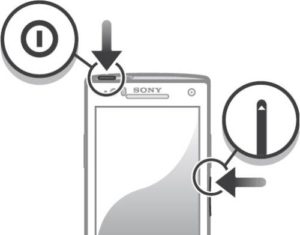
ОС Android, как и любое другое программное обеспечение, периодически подвергается сбоям и воздействию вирусов. Это может привести к снижению работоспособности телефона, его зависаниям или полному выходу из строя, то есть «окирпичиванию».
Устранить большую часть проблем, связанных с некорректной работой системы, позволяет полная перезагрузка Андроид. При выполнении данной операции с девайса удаляется весь софт, а его настройки откатываются к заводскому состоянию. Рассмотрим, как перезагрузить Андроид в телефоне или планшете.
В зависимости от сложности сбоя и состояния смартфона выполнить ресет системы можно несколькими способами:
Первый метод реанимирования считается наиболее щадящим, так как при нем на планшете (телефоне) сохраняются все пользовательские данные и установленные приложения. В остальных же случаях с гаджета удаляется весь ранее скачанный контент. Перед тем как перезагрузить Андроид, рекомендуется скопировать важную информацию в надежное место и создать точку восстановления системы.
Перезапуск Android кнопкой Power
Это самый простой способ перезагрузить телефон или планшет, подходящий для любой ОС, будь то Андроид, iOS или Windows. Однако он позволяет справиться с проблемой далеко не во всех случаях.
Для перезагрузки Android достаточно зажать клавишу Power на несколько секунд. При этом на экране мобильного устройства высветится окно с вариантами дальнейших действий. Здесь требуется кликнуть «Рестарт» и подождать некоторое время, пока выполнится перезапуск системы.
Если при нажатии на кнопку питания смартфон не перезагружается, попробуйте подержать ее дольше (10-15 сек) или попросту извлеките из девайса аккумулятор на некоторое время.
Использование стандартных настроек
В операционной системе Андроид перегрузить аппарат и сбросить все настройки к заводским можно с помощью стандартного меню, конечно, если сбой позволяет в него войти. Для этого нужно сделать следующее:
- Открыть настройки планшетного устройства и перейти в раздел «Восстановление и сброс».
- Выбрать пункт «Сброс настроек».
- В окне предупреждения подтвердить свои намерения.
Перед тем как сделать перезагрузку планшета на Андроиде, рекомендуется перенести важные файлы (фотки, музыку, документы) на ПК, а данные приложений, контакты, sms и т.п. сохранить на облачном хранилище для их быстрого восстановления:
- В настройках гаджета выбираем вкладку «Аккаунты».
- Нажимаем на значок Google (ваше устройство уже должно быть привязано к аккаунту на данном сервисе).
- Отмечаем пункты, информацию из которых требуется сохранить.
- Нажимаем кнопку, находящуюся в правом верхнем углу дисплея и кликаем «Синхронизировать».
Если к девайсу подключен интернет, все данные запишутся в облачное хранилище Google. Теперь Андроид может спокойно перезагружаться, а ваша личная информация будет в полной безопасности.
Перезапуск системы через среду Recovery
Если по какой-либо причины телефон через стандартное меню не перезагружается или перезагружается, но проблема остается, можно попробовать произвести Hard Reset системой реанимирования Recovery. Для этого нужно:
- Выключить гаджет и войти в рабочую область Рекавери. Для этого одновременно зажимается определенная комбинация клавиш.
Например, для Самсунг это кнопки Power и уменьшение громкости, а для Леново – клавиша питания и серединка качельки управления звуком.
- Для перезагрузки следует выбрать пункт, показанный на изображении.
Пока аппарат перезагружается, производить с ним какие-либо действия (например, вынимать аккумулятор) строго запрещено, так как это может привести к его «окирпичиванию», то есть полной утрате работоспособности.
Применение специального ПО
Если при попытке перепрошить девайс, активировать root-права или выполнить другие потенциально опасные действия устройство превратилось в «кирпич», то есть оно не включается и не работает среда Recovery, перезагрузить Андроид в телефоне можно путем установки кастомного Рекавери.
Давайте рассмотрим, как сделать данную процедуру на смартфоне Самсунг:
- Скачайте и установите на ПК приложение Odin самой новой версии. Также загрузите файл с Мордекавери (CWM Recovery) той сборки, которая подойдет под вашу модель гаджета.
- Выключите телефон. Затем войдите в режим Download Mode. Для этого зажмите одновременно кнопки питания, возврата домой и уменьшения громкости. Когда на дисплее появится логотип Андроид, повторно нажмите Power.
- Запустите Odin и подключите девайс к ПК. Если программа распознает устройство, в поле ID:COM высветится соответствующая информация.
- В строке AP укажите путь к файлу с CWM Recovery и нажмите Start.
Начнется процесс инсталляции. Пока среда восстановления перезагружается, не отключайте смартфон от компьютера. После завершения данного процесса вы можете отсоединить кабель USB и войти в область CWM Recovery. Жесткая перезагрузка запускается командой, указанной на рисунке.
